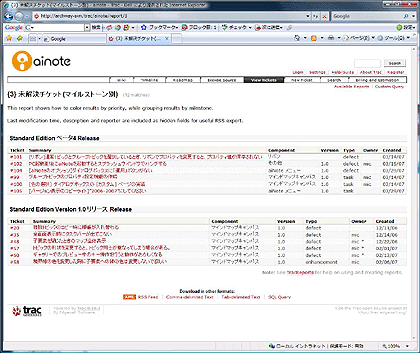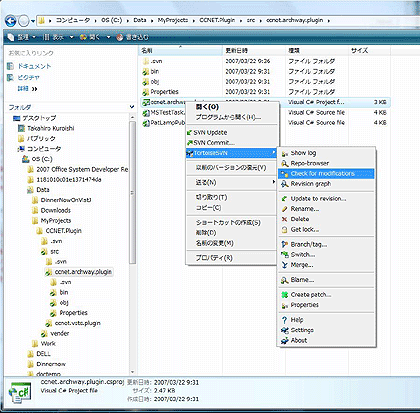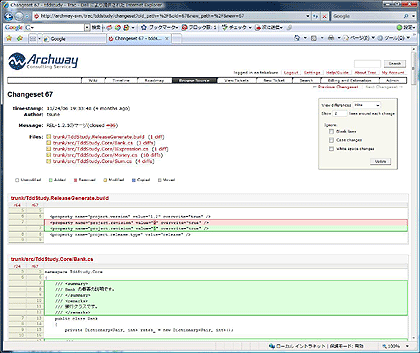連載
|
 |
|
|
|
■■3. Tracによるプロジェクト管理■■
|
まずは、プロジェクト管理だな。Development Baselineのプロジェクト管理には、タイムボックスの管理や |
||||
|
アジャイルでタスク管理というと、付せんを壁にペタペタ貼るんじゃないんですか? |
||||
|
それはそれだ。付せんでは後からタスクの追跡を行ったり、作業時間の集計を行ったりすることは難しいだろう? 付せんを否定しているのではない。私個人のやり方を紹介すると、今日やるべきことは付せんに書き出してモニタに貼り付けて完了したものから捨てていくようにし、作業時間の見積もりや実績はプロジェクト管理ツールに入力するといった感じで使い分けを行っている。二重管理でちょっと面倒にはなるが。 |
||||
|
なるほど、要は使い分けろと。 |
||||
|
そうだ。ここでは、プロジェクト管理ツールとして“Trac”というオープンソースのソフトウェアを紹介しよう。Tracは次のようなWebのユーザー・インターフェイスを持ち、タスク管理やバグ管理などを行うことができる。
|
||||
|
Tracは、タスクやバグをチケットという考え方で管理するツールで、自分が担当するチケットの一覧や、次のマイルストーンまでにやらなければならないチケットの一覧などをレポートとして参照できる。また、追加モジュールをインストールすることによって、作業の見積もり時間や実績時間も管理できるようになる。 |
||||
|
なるほど、これは便利そうですね。 |
||||
|
これはTracに限った話ではないが、プロジェクト管理より以前に大切なのは、自己管理である。いま自分がやるべきことを明らかにし、それを管理する。まさに、LifeHack*1で有名なGTD(Getting Things Done)と同じ考え方だ。 自己管理できない者がどうやってソフトウェア開発という複数の人間がかかわるものを管理できるといえるだろうか、できるわけがない。まずは自らを管理せよ、話はそれからだ。
|
||||
|
確かに。自己管理は大切ですね。 |
||||
|
自己管理に慣れるまでは苦痛に感じるかもしれん。実際に他人に管理してもらう方が楽だからな。だが、それでは、与えられたもの以上に成長することは難しい。自己の成長を考えるうえでも自己管理は非常に重要だ。 話が少々脱線したが、まずは自分にできそうな簡単なことから始めるのがよいだろう。そういう意味でも付せんによるタスク管理から始めて、タスク管理が習慣化されてきてからTracを導入するというのが現実的であろう。最後になったが、Tracに関する参考URLを以下に示す。導入の際には、それらを参考にしてみることだ |
||||
|
日本語の情報もそれなりにそろってそうですね。 |
||||
|
Tracは、.NET開発に特化したツールではないからな。それでは、次のソフトウェア構成管理について説明しよう。 |
■■4. Subversionによるソフトウェア構成管理■■
| INDEX | ||
| NAgileで始める実践アジャイル開発 | ||
| 第6回 ソフトウェア開発の秘伝“Development Baseline 2007” | ||
| 1.Development Baselineとは | ||
| 2.プロジェクト管理とソフトウェア構成管理 | ||
| 3.自動化と標準化 | ||
| 4.テスト駆動開発、ゼロ機能リリース | ||
| 「NAgileで始める実践アジャイル開発」 |
- 第2回 簡潔なコーディングのために (2017/7/26)
ラムダ式で記述できるメンバの増加、throw式、out変数、タプルなど、C# 7には以前よりもコードを簡潔に記述できるような機能が導入されている - 第1回 Visual Studio Codeデバッグの基礎知識 (2017/7/21)
Node.jsプログラムをデバッグしながら、Visual Studio Codeに統合されているデバッグ機能の基本の「キ」をマスターしよう - 第1回 明瞭なコーディングのために (2017/7/19)
C# 7で追加された新機能の中から、「数値リテラル構文の改善」と「ローカル関数」を紹介する。これらは分かりやすいコードを記述するのに使える - Presentation Translator (2017/7/18)
Presentation TranslatorはPowerPoint用のアドイン。プレゼンテーション時の字幕の付加や、多言語での質疑応答、スライドの翻訳を行える
|
|